Discordは、もともとゲーマー向けに構築されたグループチャットプラットフォームであり、その後、多くの種類のコミュニティで一般的に使用されるプラットフォームになりました。 Windows、macOS、Android、iOS、Linux、およびWebブラウザーで実行できます。これにより、ユーザーはゲームプレーヤー間でテキスト、オーディオ、ビデオ通信を行うことができます。
多くの人は友達とゲームをしたり、Discordとチャットしたりするのが好きです。ゲームにもかかわらず、オンラインダンスクラス、ブッククラブ、研究グループなどとつながることもできます。ユーザーの報告によると、Windows PCにDiscordを追加しているときに、Windows10を開かないという不和の問題が発生しました。
このエラーはさまざまな理由で発生しますが、ほとんどの場合、この問題は古い不和アプリに関連しています。これ以外に、PCで日付と時刻が正しく設定されていない場合にも発生する可能性があります。このような問題を解決するには、以下の解決策を実行し、問題が解決するまで方法を試すことをお勧めします。
解決策1:不和を更新する:古い不和を実行している場合、これが問題の原因である可能性があります。このような問題を回避するには、不和の最新バージョンを更新する必要があります。これを行うには、Discordの公式Webサイトにアクセスし、入手可能な最新のアップデートをダウンロードしてください。
解決策2:時刻と日付を調整する:Discordは、検証プロセスの一環として、PCの日付と時刻を自動的にチェックします。日付と時刻が不和がサーバーから受け取るものと一致しない場合、アプリケーションは起動しないことがよくあります。これを行うには、次の手順に従います。
Windowsの[タスク]メニューの右下隅で、デジタル時刻を右クリックし、[日付/時刻の調整]を選択します
[日付と時刻]ウィンドウで、[時刻を自動的に設定する]オプションがオンに設定されていることを確認します
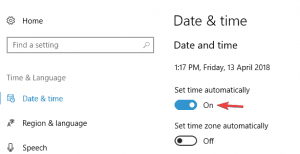
これを行った後、もう一度不和を開いてみてください。
解決策3:Webバージョンからログインする:この問題は、Cookie /セッションによっても発生する場合があります。多くのユーザーは、Webバージョンからサインインしてから、Windowsアプリバージョンを試すことで問題を解決しています。実際、ほとんどのユーザーはWebバージョンのdiscordにログインする必要さえありませんでした。不和アプリの問題は、不和ウェブバージョンを開くとすぐに解決しました。
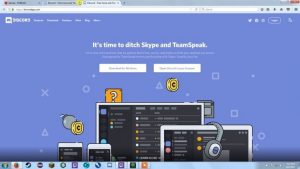
解決策4:AppDataとLocalAppDataのコンテンツを削除する:Discordの必要なキャッシュを保存するためのストレージがシステムで不足している場合は、このフォルダーを確実にクリアし、Discordのファイル用のスペースを確保する必要があります。
Windows + Rを押し、[ファイル名を指定して実行]ボックスに%appdata%と入力して、Enterキーを押します。
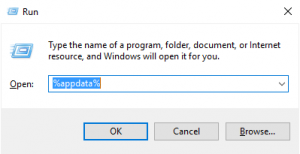
Discordフォルダーを見つけて右クリックし、[削除]を選択して削除します。これにより、AppDataが削除されます。

もう一度Windows + Rを押し、%localappdata%と入力し、Discordフォルダーを見つけて削除します。これにより、LocalAppDataが削除される可能性があります。
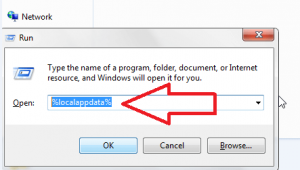
Discordを再起動して、開くことができるかどうかを確認します
解決策5:プロキシを確認する:ほとんどの場合、この問題はVPNが原因でWindows10で発生することが確認されています。プロキシまたはVPNを使用している場合は、それを無効にして、不和アプリが開くかどうかを確認します。そのための手順を実行します。
コントロールパネルを開き、Enterキーを押します
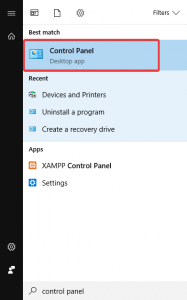
次に、[ネットワークとインターネット]> [インターネットオプション]をクリックします
[インターネットプロパティ]ウィンドウが表示されたら、[接続]タブをクリックします。
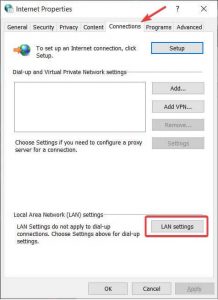
次に、[ローカルエリアネットワーク(LAN)設定]で> [LAN設定]をクリックします
次に、[プロキシサーバー]セクションで> [LANにプロキシサーバーを使用する]チェックボックスをオフにします
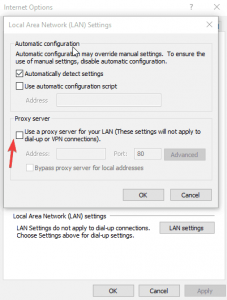
[OK]> [適用]> [Discordを再起動]をクリックします
解決策6:Discordのアンインストールと再インストール:上記の解決策が機能しない場合は、Windows 10でdiscordアプリをアンインストールして再インストールする必要があります。これを行うには、以下の手順に従います。
Windowsのスタートメニューに移動し、[設定]をクリックします
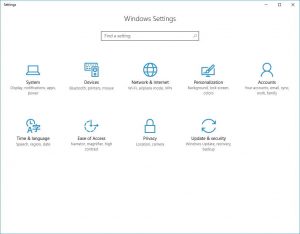
次に、[設定]で[アプリ]をクリックし、[アプリと機能]で[不和]を見つけてクリックします

そして、コンテキストメニューで> [アンインストール]をクリックします
画面の指示に従って完全にアンインストールします
それにもかかわらず、コントロールパネル>プログラム>プログラムのアンインストール>不和を右クリックしてアンインストールから不和をアンインストールすることもできます
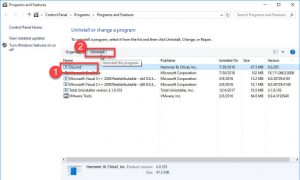
解決策7:SFCスキャンの実行:SFCは、ほとんどのバージョンのWindowsでデフォルトで使用できるツールです。この問題は、Windowsシステムファイルの破損が原因で発生する可能性があります。したがって、それを修正するには、組み込みのシステムファイルチェッカーコマンドを実行します。以下の手順に従ってください。
コマンドプロンプトを開き、それを右クリックして、[管理者として実行]を選択します

コマンドプロンプトで> sfc / scannowと入力> Enterキーを押します
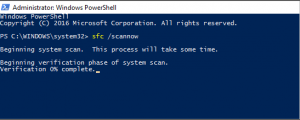
スキャンプロセスが完了するまで約15分かかる場合がありますのでお待ちください
完了したら、Windowsシステムを再起動して、問題が解決するかどうかを確認します。
解決策8:DNSのリセット:場合によっては、DNS設定が時間の経過とともに破損し、特定のアプリケーションがインターネットに接続できなくなります。 DNS設定が不和アプリケーションに干渉している場合は、正しく機能しない可能性があります。したがって、DNSをリセットすることをお勧めします。そのために:
Win + Rを押して>「cmd」と入力し、Enterを押します
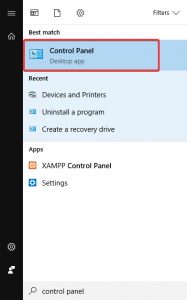
コマンドプロンプトで、「ipconfig / flushdns」と入力します> Enterキーを押します
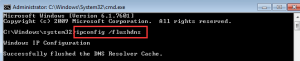
終了したら、discordアプリケーションを起動し、問題が解決するかどうかを確認します。
解決策9:タスクマネージャーからのタスクの強制終了:不和アプリが表示されない理由は、アプリが起動していないためではありません。プロセスを強制終了してアプリを再起動すると、最初に不和を起動したときに発生する問題が修正されることがよくあります。手順に従ってください。
Windowsキー+ Rを押して> cmdと入力し、[OK]をクリックします

コマンドウィンドウで、taskkill / F / IMdiscord.exeと入力します
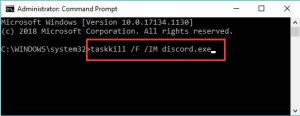
プロセスが終了したら、不和を再開します
さらに、タスクマネージャーを使用して同じことを行うこともできます。
Ctrl + Alt + Delを押します>次に、タスクマネージャーを選択します>タスクマネージャーでDiscordを見つけます>それをクリックします>次に、[タスクの終了]> [Discordの再起動]をクリックします
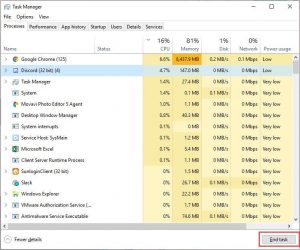
WindowsとPCのエラーを修正するための推奨される解決策
Windows10コンピューターでWindows10を開かないという不和が発生し、考えられるすべての方法でこのエラーを修正しようとしたが、それでも解決できない場合は、PC修復ツールを試してください。これは、レジストリ、DLLエラー、破損したシステムファイルなどのさまざまなWindowsエラーを解決できる推奨される高度な修復ツールです。
エラーの修正とは別に、ウイルス/マルウェア攻撃からPCを保護し、コンピューターのパフォーマンスを向上させます。したがって、このツールをインストールするだけで、これらの問題をできるだけ早く取り除くことができます。
